Windows 11 vs. MacOS – Pięć Kluczowych Różnic

Windows 11 vs. MacOS – Odkryj kluczowe różnice między tymi systemami operacyjnymi, aby pomóc w wyborze urządzenia.

Czy jest lepszy sposób na przekazanie komuś emocji w SMS-ie lub wiadomości niż używanie emotikonów? Emoji to specjalny rodzaj postaci, który umożliwia przekazywanie emocji bez użycia twarzy.
Kiedyś znane nam zaawansowane funkcje emoji nie istniały. Kodowanie znaków dla starszych urządzeń nie było tak dopracowane, jak jest teraz. Na przykład jedna z najbardziej udanych serii telefonów komórkowych, seria Nokia 3000, mogła obsługiwać tylko 459 różnych znaków. Nowoczesne systemy smartfonów, takie jak Android, mogą teoretycznie wyświetlać ponad 1 milion odrębnych znaków przy użyciu UTF-8 do kodowania znaków.
Nie trzeba dodawać, że wszechstronność UTF-8 i innych typów współczesnych zestawów znaków umożliwia współczesnym urządzeniom, czy to komputerom, czy telefonom komórkowym, dołączenie emoji do listy kodowania znaków.
Chociaż UTF-8 umożliwia komunikację z praktycznie każdym rozpoznawalnym językiem i wykorzystuje szeroki wybór emotikonów, ma też inny cel: różnorodność w nazewnictwie plików i folderów na Macu. Zgadza się! Możesz umieścić emotikony, a nawet niektóre niejednoznaczne symbole, w nazwach folderów Mac. Może nie służyć jako praktyczne zastosowanie pod względem produktywności, ale przynajmniej może dodać trochę zabawy do plików w miejscu pracy i w domu.
Nazywanie folderu lub pliku za pomocą emotikonów jest znacznie prostsze, niż się wydaje, oto, co musisz zrobić.
Otwórz przeglądarkę znaków, przytrzymując jednocześnie klawisze Command + Control + Spacja na klawiaturze.
Wybierz folder, którego nazwę chcesz zmienić.
Po wybraniu folderu kliknij go prawym przyciskiem myszy, a następnie wybierz Zmień nazwę . Naciśnięcie klawisza Delete na klawiaturze, aby zmienić nazwy folderów po podświetleniu oryginalnego tekstu, również załatwi sprawę.
Korzystając z przeglądarki znaków, którą otworzyłeś wcześniej, wybierz emotikony, których chcesz użyć. Możesz użyć paska wyszukiwania u góry okna lub wybrać kategorię na dole, aby znaleźć określony emoji.
Po znalezieniu emoji po prostu kliknij lub kliknij dwukrotnie, aby wstawić znak do nazwy folderu.
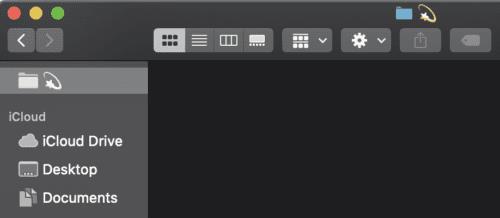
Otóż to! Nie ma wielu kroków, które musisz wykonać. Oprócz emotikonów możesz także wprowadzać niezwykłe znaki / symbole jako nazwę folderu.
Współczesne systemy iOS obsługują wiele znaków, w tym nietypowe symbole. Wstawianie ich do nazwy folderu jest nieco podobnym procesem, jak wstawianie emotikonów. Jednak zamiast korzystać z podglądu znaków, będziemy korzystać z podglądu klawiatury.
Włącz przeglądarkę klawiatury. Przejdź do Preferencje systemowe —> Klawiatura —> włącz Pokaż podgląd klawiatury i emoji na pasku menu . Spowoduje to wyświetlenie przeglądarki w prawym górnym rogu paska menu.
Włączenie podglądu klawiatury umożliwia wstawianie znaków za pomocą wirtualnej klawiatury na ekranie. Co więcej, możesz teraz używać symboli lub ukrytych znaków, korzystając z klawiszy modyfikujących.
Klawisze modyfikujące to skróty klawiszowe na klawiaturze fizycznej. Klawiszami modyfikującymi mogą być Shift , Option lub Shift + Option . Aby z nich skorzystać, przytrzymaj klawisz modyfikujący oraz dowolną inną literę, symbol lub cyfrę na klawiaturze.
Niektóre znaki mogą być wyświetlane w kolorze pomarańczowym. Oznacza to, że te klawisze są znakami diakrytycznymi do użycia obok innej litery — na przykład, jeśli chcesz dodać znak akcentu. Przytrzymaj klawisz modyfikujący, kliknij pomarańczowy znak na wirtualnej klawiaturze, a następnie wybierz literę, do której chcesz ją zastosować, z klawiatury fizycznej.
Pamiętaj, że używanie emotikonów w nazwach folderów jest możliwe dzięki bardziej wyrafinowanemu kodowaniu znaków (zwykle opartemu na Unicode) nowoczesnych komputerów Mac. Może to stanowić problem, jeśli spróbujesz przenieść folder do starszego systemu, który nie używa Unicode. W przypadku starszych komputerów Mac lub Windows znaki emoji mogą pojawiać się jako znaki zapytania lub inne niezidentyfikowane symbole.
Windows 11 vs. MacOS – Odkryj kluczowe różnice między tymi systemami operacyjnymi, aby pomóc w wyborze urządzenia.
Dowiedz się, jak zainstalować macOS na komputerze z Windows za pomocą szczegółowego przewodnika, który pokazuje dokładnie, jak uzyskać system operacyjny Apple na urządzeniu Microsoft.
Dowiedz się, jak przeglądać kod źródłowy na stronie internetowej w Apple Safari, korzystając z narzędzia Inspektor Sieci w Safari.
Jak odinstalować OneDrive na Macu? Oto przewodnik krok po kroku, który ułatwi Ci ten proces. Dowiedz się, jak szybko i skutecznie usunąć OneDrive z komputera Mac.
Chcesz pozbyć się wyskakujących okienek na Macu? Przeczytaj artykuł i dowiedz się, jak blokować i zezwalać na wyskakujące okienka na Macu. Ten krótki przewodnik pomoże odblokować wyskakujące okienka
Czy właśnie napotkałeś błąd „Nie można się skontaktować z serwerem odzyskiwania” w systemie macOS? Oto 4 skuteczne metody rozwiązania, które pomogą Ci szybciej przywrócić system.
Jeśli planujesz uaktualnienie do systemu macOS Sonoma, oto czym różni się on od systemu macOS Ventura pod względem funkcji.
Na komputerze Mac zmienne środowiskowe przechowują informacje, takie jak bieżący użytkownik, domyślne ścieżki do poleceń i nazwa komputera-hosta. Jeśli ty
Jeśli w programie Outlook brakuje przycisku Początek, wyłącz i włącz Pocztę domową na Wstążce. To szybkie obejście pomogło wielu użytkownikom.
Chcesz wysłać wiadomość e-mail do wielu odbiorców? Nie wiesz, jak utworzyć listę dystrybucyjną w Outlooku? Oto jak to zrobić bez wysiłku!








